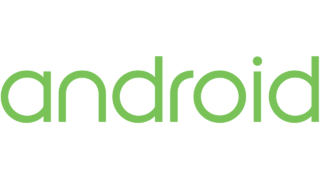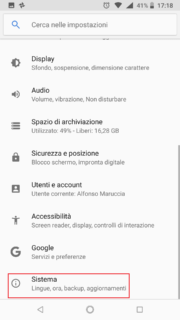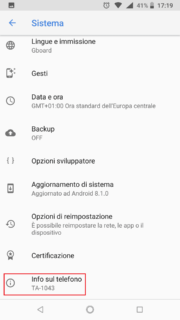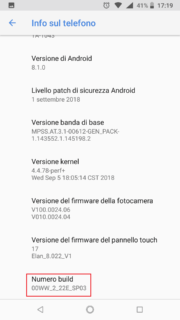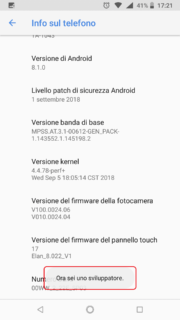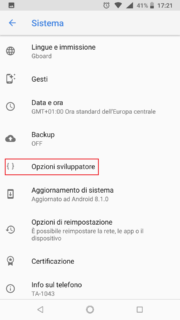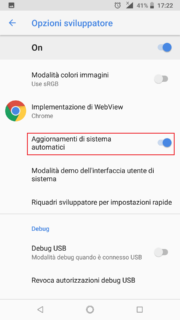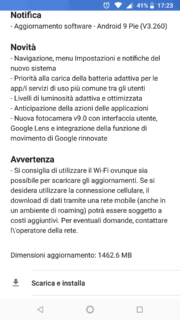Guida per immagini alla disabilitazione degli aggiornamenti automatici di Android, una funzionalità forse utile per gli utenti meno esperti ma di certo poco ideale per power user e utenti avanzati.
Anche su Android, come purtroppo già su Windows 10, è da tempo in voga la politica che prevede il download e l’installazione automatica degli aggiornamenti di sistema non appena questi ultimi risultino disponibili. Come il già citato caso di Windows 10 sta a dimostrare, però, la corsa all’update ossessivo-compulsivo può forse garantire un briciolo di sicurezza in più ma apre le porte a un intero universo di problemi, incompatibilità, frustrazioni e veri e propri malfunzionamenti del dispositivo aggiornato nei casi peggiori.
Fortunatamente per i possessori di gadget e smartphone mobile, un OS semplificato come Android necessita di una manutenzione molto minore rispetto a un vero sistema operativo per computer, e la procedura di download e installazione degli ultimi aggiornamenti non causa in genere particolari grattacapi o problemi con le app installate sul dispositivo.
Per tutti gli altri casi, o per quegli utenti che preferiscono esercitare sempre il controllo e la scelta su come e quando installare gli update, Android può essere comunque “sbloccato” per disabilitare gli aggiornamenti automatici.
Diventare uno sviluppatore
La strada da seguire prevede prima di tutto l’abilitazione delle “Opzioni sviluppatore”, e la procedura è la seguente: aprire la app Impostazioni, scorrere l’elenco verso il basso e selezionare Sistema, scorrere verso il basso e selezionare Info sul telefono, scorrere inoltre fino a Numero build, quindi toccare quest’ultima opzione per 7 volte. A questo punto Android chiederà l’immissione del PIN, confermando infine l’abilitazione del menù per sviluppatori con il messaggio in sovraimpressione Ora sei uno sviluppatore.
Le Opzioni sviluppatore sono ora raggiungibili da Sistema, l’ultima scelta del menu Impostazioni; scorrendo le scelte disponibili nel nuovo menù dovremo quindi arrivare fino ad Aggiornamenti di sistema automatici e infine disabilitare l’opzione con un tocco. A questo punto Android non scaricherà più gli update in automatico, limitandosi a visualizzare una notifica e dando all’utente la possibilità di scegliere quando procedere all’aggiornamento.
Oltre alla disabilitazione degli aggiornamenti automatici, le Opzioni sviluppatore includono ovviamente un gran numero di impostazioni e tweak in larga parte utili a chi scrive app e lavora con il codice dell’OS mobile. La procedura sopra descritta è stata verificata su un terminale Android recente (Nokia 6.1, Android 8.1) basato su Android One, la versione “pura” di Android senza skin o personalizzazioni di sorta. Sulle versioni custom del sistema di Google – come ad esempio quella impiegata per i terminali di Samsung – le opzioni Sistema e Info sul telefono possono avere posizioni e nomenclature differenti da quelle standard.
Potrebbe interessarti anche: